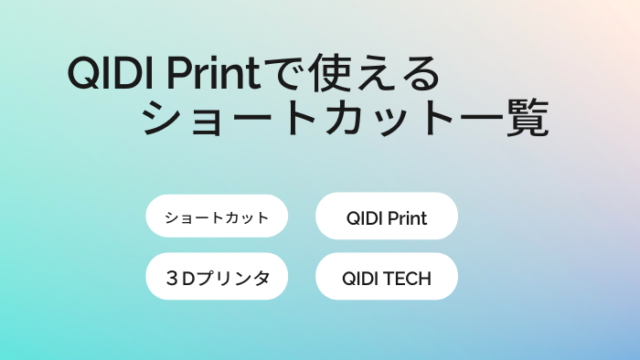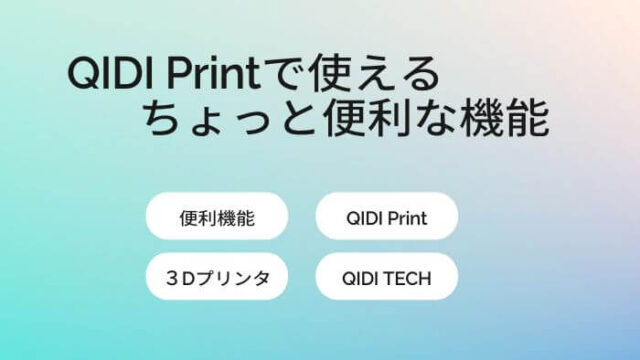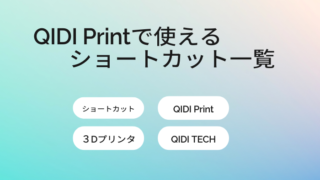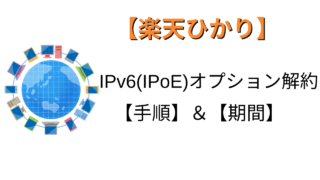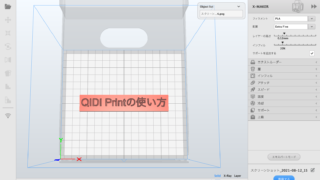この記事では「Prusa Slicer」を使ってQIDI techの3Dプリンタ用のgcodeを作成する方法について解説します。
「Prusa Slicer」を使うための環境設定
まずは「Prusa Slicer」にqidiプリンタ用の設定ファイルを読み込ませて環境構築します。
1. 公式からiniファイルを貰う
公式HPの”Contact US”に掲載されているメールアドレスに「Prusa Slicer」を使いたいと言えばすぐに必要なファイルを貰えます。
”Cura”の時もだったけど、最初から公式が情報公開してほしいね
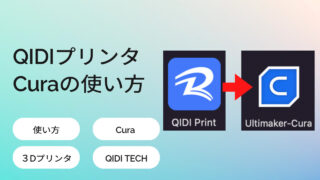
2. 「Prusa Slicer」をインストール
①「Prusa Slicer」の公式HPからソフトウェアをダウンロード
② インストール
3. QIDIプリンタの設定を反映
①「ファイル」- 「インポート」- 「設定のインポート」
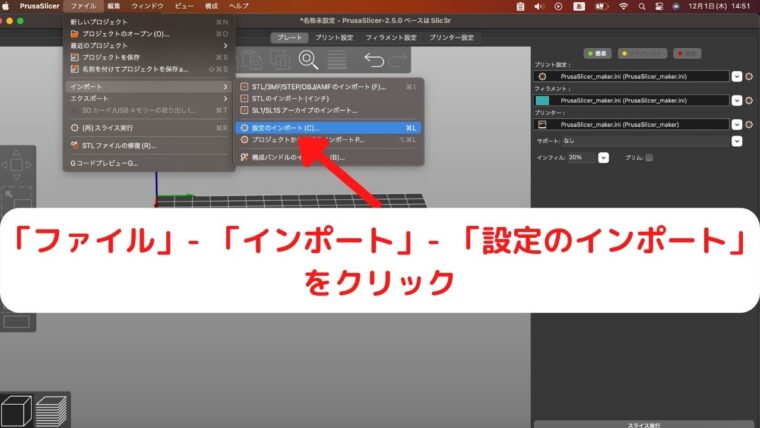
② ダイアログ画面で貰ったiniファイルを選択して「Open」
③ 右側の設定が変更されていれば成功

「Prusa Slicer」での出力手順
環境が構築できたので、出力(印刷)に向けてgcodeを出力します。
基本的な操作は「qidi print」と同じような感じなので特に困ることはないと思います。
①STLファイルを読込む
②設定を調整する(インフィルやサポートなど)
③「スライス実行」でgcodeを生成する
あとは作ったgcodeをプリンタに持っていけば出力できます。
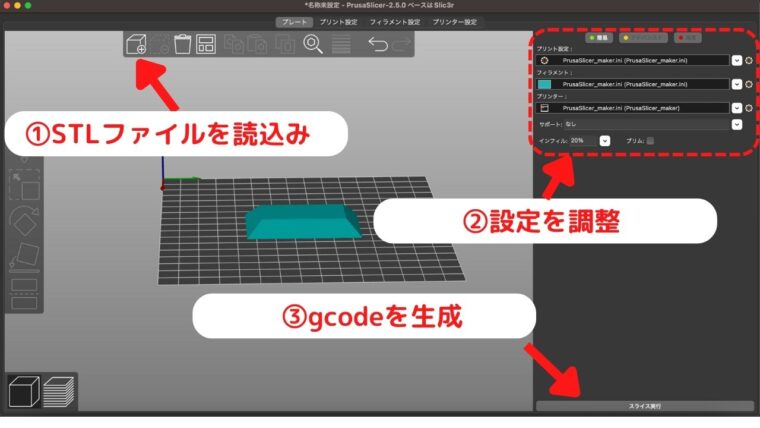
実際に使ってみて気になった点
ここではqidiのプリンタで「Prusa Slicer」使ってみて気になった点は以下の2点です。
①温度上昇中のエクストルーダーの位置が
ヒートベッドの温度上昇が完了した時点で、ヒートベッドとエクストルーダーが出力開始の初期位置に移動します。
なのでフィラメントが出力品やノズルにくっついてしまいがちです。
②プレビュー画面がでない
出力するgcodeのプレビューが3Dプリンタ側に表示されません。
「Cura」の時もですが、「Prusa Slicer」で作ったgcodeでも3Dプリンタに出力する対象のプレビューがでませんでした。
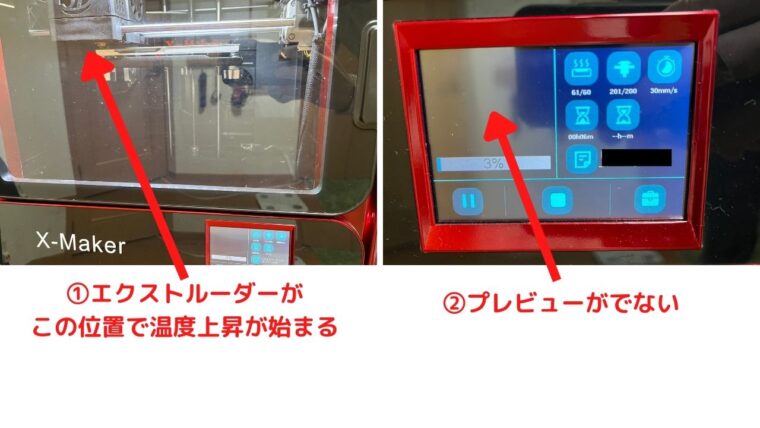
対応機種
ちなみに、公式サポートから設定ファイルが貰えた機種は以下の7機種です。
この他の機種もサポートに聞いてみたら実はあるのかも
動作確認した環境
動作確認した時の私の環境は以下です。
| PC | MacBook Air M1 |
| macOS | Ventura ver13.0.1 |
| PrusaSlicer | Ver2.5.0 + MacOS – arm64 |
| 3Dプリンタ | X-maker |
最後に
この記事では、「Prusa Slicer」を使ってQIDI techの3Dプリンタ用のgcodeを作成する方法について解説しました。
qidiはサポートの返信が早いし、一緒に問題解決をしようとしれくれるので、
上手くいかなければ公式サポートに聞くのが最短の解決方法です。
困ったら、とりあえず聞いてみるのがオススメです!